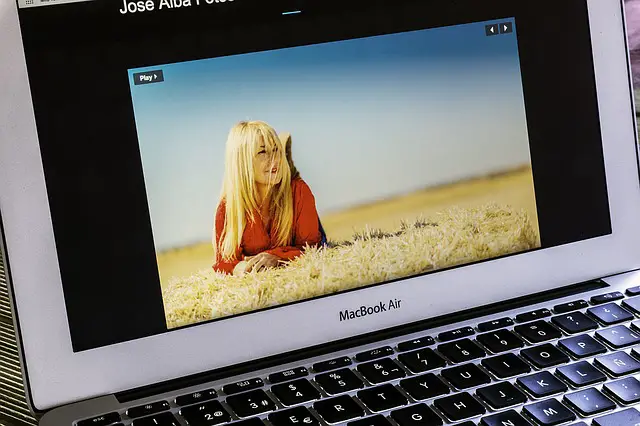Vous venez d’obtenir votre Mac et vous ne savez pas encore faire de capture d’écran? Pas d’inquiétude, dans cet article nous allons vous détailler les procédures à suivre pour réaliser votre capture d’écran.
Réaliser une capture d’écran avec les raccourcis MacOs
Sur Mac, il y a des raccourcis qui vous permettent de réaliser des captures d’écrans de :
- l’intégralité de votre écran
- d’une fenêtre
- d’un menu
- de la TouchBar
Capture d’écran de tout votre écran
Voici les étapes à suivre pour réaliser un screenshot de votre Mac :
- Afficher sur votre écran que ce que vous voulez capturer.
- Sur votre clavier pressez simultanément les touches MAJ + Commande + 3 (Vous devriez entendre un son)
- Retrouver maintenant la capture d’écran sur votre bureau.
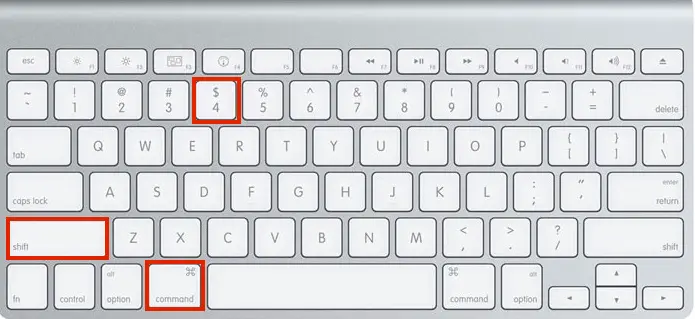
Capture d’écran par zone
Effectuer les actions suivantes :
- Sur votre clavier appuyer simultanément sur les touches MAJ + Commande + 4
- Une petite croix s’affiche sur votre écran avec des chiffres (ces chiffres correspondent aux pixels sur lequel se trouve votre souris)
- Sélectionner la zone qui vous intéresse avec votre souris et relâcher le bouton une fois que vous êtes satisfait.
- La capture d’écran se retrouve sur votre bureau.
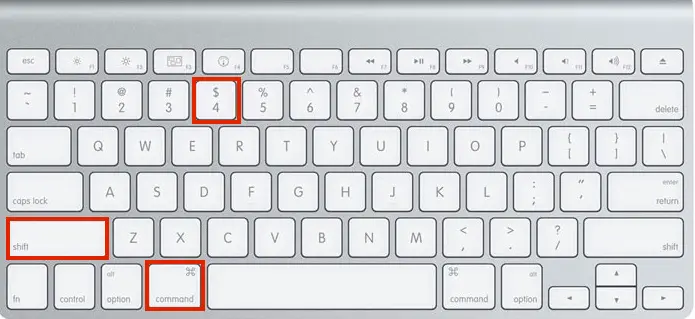
Capture d’écran d’une fenêtre ou d’un menu
Voici les étapes à suivre pour obtenir l’image d’une fenêtre :
- Sur votre clavier appuyer simultanément sur les touches MAJ + Commande + 4
- Le curseur se transforme en petite croix. Appuyer maintenant sur la touche Espace. Le curseur se transforme en petit appareil photo
- Sélectionner la fenêtre que vous voulez. Comme précédemment, la capture se retrouve sur votre bureau.
- Si vous souhaitez capturer un menu, c’est le même principe. Il faudra cependant afficher le menu avant de faire la combinaison de touche MAJ + Commande + 4
MacOS Mojave : Nouveauté sur la capture d’écran
La version MacOs Majve (sortie le 24 septembre 2018) comporte un outil permettant de réaliser plus facilement des captures d’écran sur votre Mac.
- Pour utiliser cet outil appuyer sur la MAJ + Commande + 5.
- Un petit utilitaire s’ouvre et regroupe toutes les fonctionnalités vues précédemment :
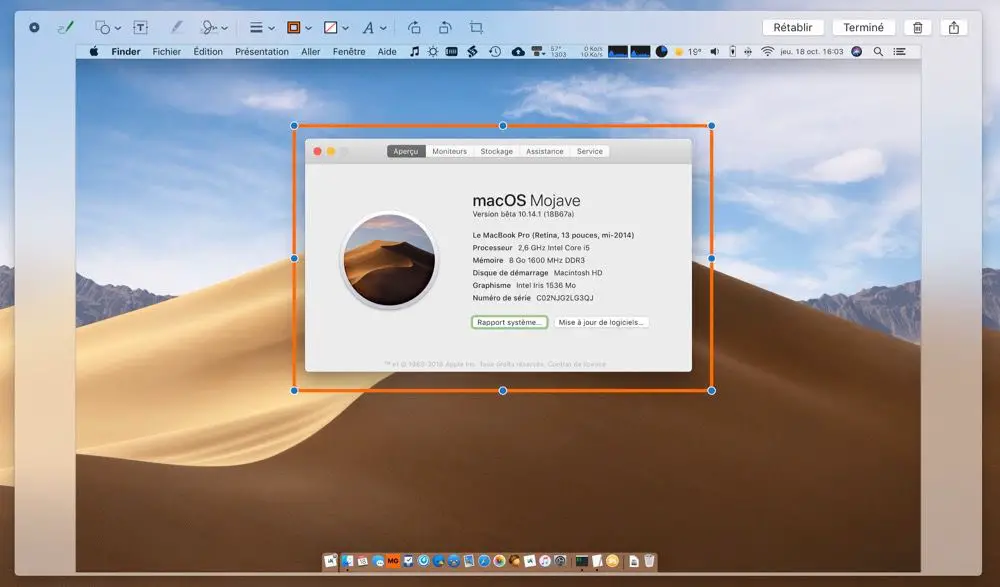
Description des fonctionnalités :
- La première icône, permet de capturer tout votre écran. Si vous cliquez sur cette icône, votre curseur prend la forme d’un appareil photo cliquer n’importe où sur l’écran que vous voulez capturez (Très pratique pour le Multi-écran). Si vous cliquez sur le Bouton Capturer, alors tous les écrans apparaîtrons dans la capture d’écran.
- La deuxième icône, permet de capturer une fenêtre ou un menu de votre écran. Cliquer dessus et sélectionner la fenêtre ou le menu que vous souhaitez.
- La troisième icône, permet de réaliser l’image d’une zone que vous désirez.
Retrouver également dans cet article comment réaliser une capture d’écran sous windows.